先看看效果图和原图:


因为是樱花季,所以我想要的色调是偏粉色少女感的,前期妆发准备足够,且客片小姐姐十分美貌,所以原片也是可以看的。因为樱花季的植物园人实在多,所以整体拍摄不到一个小时完工。现在是发挥后期实力的时间了
后期调整
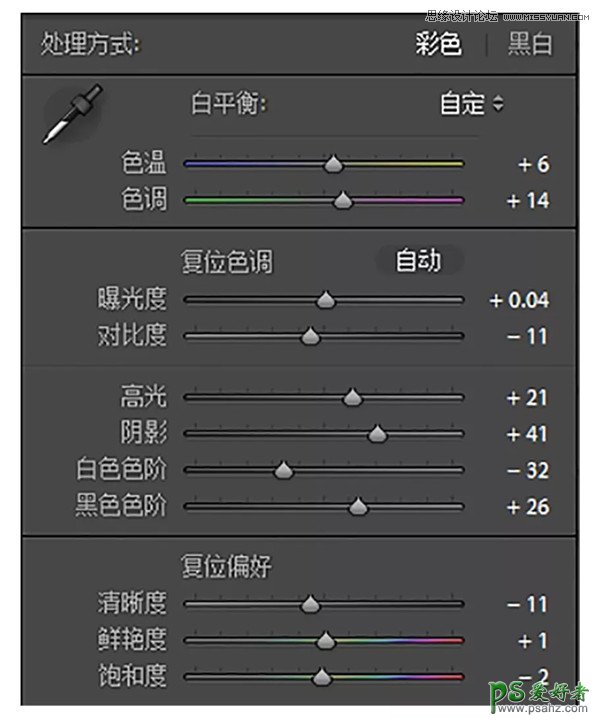
1. 降低些对比度,让画面更柔和。
2. 增加一些头发以及脸部的阴影细节。
3. 降低白色色阶以防水面过亮,拉黑黑色色阶降低画面对比度。
4. 稍微降低些清晰度以使得画面有一些柔焦感。
接下来是曲线的调整
整体不用大改,拉一个万能的S曲线,然后在RGB曲线的部分降低高光来防止水面过亮就OK了。
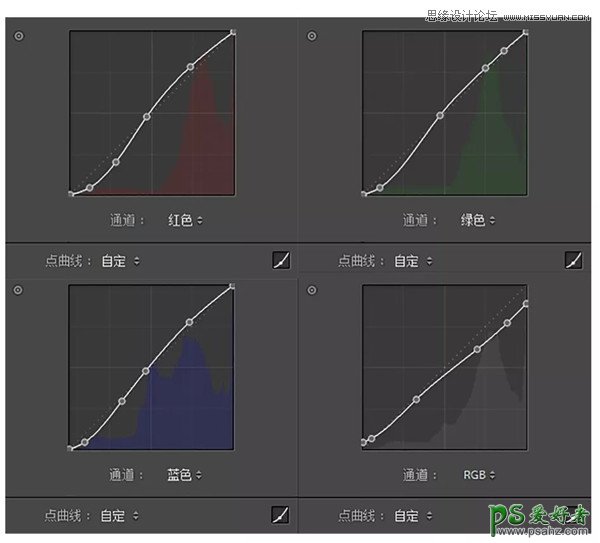
调整如图:

下面是颜色的调整,绿色和浅绿色和黄色控制后面树的颜色,边调整变看,偏粉就OK了。橙色控制皮肤的颜色,降低饱和度,提高明亮度来让皮肤变得通透,蓝色用来调整水的颜色,调整参数如下:

调整后如图:

可以看到这里颜色基本上都已经出来了,但我还是想让画面偏粉蓝色,下面看继续的调整
分离色调和三原色
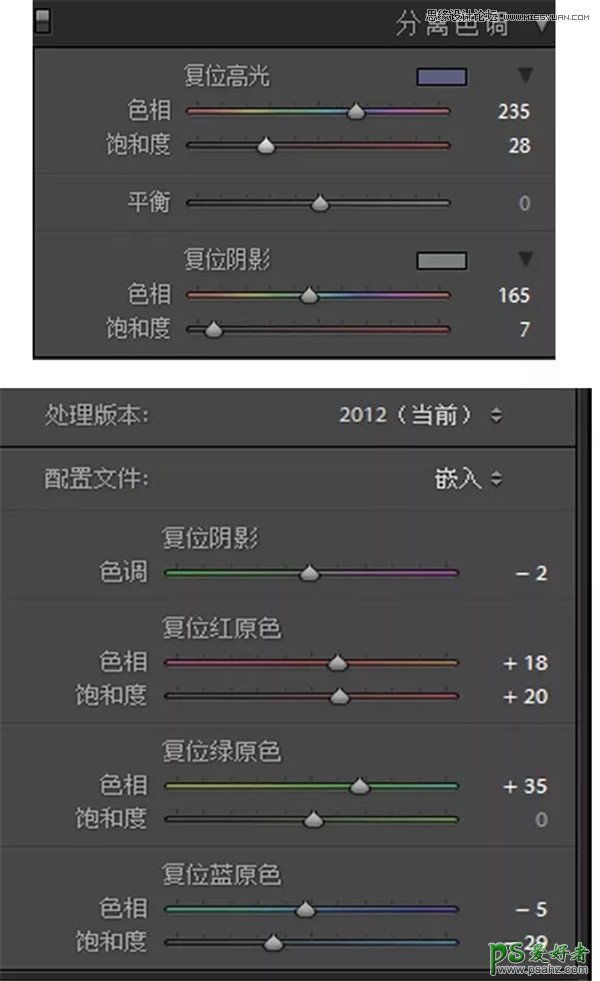
高光和阴影都加些蓝色,饱和度就凭感觉来调整吧,三原色主要用来调整脸部和衣服的饱和度,这一步弄完基本上都可以出图了,在导入PS中适当的磨皮和液化就可以了。
